
Windows用Firefoxブラウザのブックマークフォルダの動作をカスタマイズする設定・備忘録記事です。
ブックマークしたページを新しいタブで開いた際に、ブックマークフォルダが開いたままになるように(自動で閉じないように)設定変更しています。
Firefoxブラウザのデフォルト動作では、ブックマークしたページが新しいタブで開かれると、ブックマークフォルダが自動で閉じるのが仕様です。
これは、フォルダ内のブックマークを一つだけ開きたい場合は、自動で閉じてくれるので便利だと言えます。しかし、同一フォルダ内の複数のブックマークを開きたい際には、いちいちフォルダを開き直す必要があって少し不便だったりもします。
ということで、ブックマークフォルダが開いたままになるように設定を変更しました。
要旨の補足


本設定は、ツールバーに表示される「ブックマークツールバー」や、メニューバーの「ブックマーク」のフォルダ挙動に関する。
ブックマークのリンクを「ホイールクリック(中ボタン)」や「ctrl+左クリック」、「コンテキストメニュー(右クリックメニュー)」の新しいタブで開いても、ブックマークフォルダが自動で閉じないようにする。


ブックマークの「フォルダ・メニュー・リスト」など、表現方法が色々あって文章だけだと伝わりにくいかもしれないので補足です。
カテゴリやジャンルごとにまとめたブックマークフォルダには、同時に複数開きたいページが割とあったりします。
Google Chromeのブックマークフォルダは、最初からこのような挙動となっています。
設定方法
- 「高度な設定(about:config)」を開く
- 設定名を検索して、設定の有効・無効を切り替える
- 動作を確認して完了
Firefox 97.0.1、Windows10 pro
高度な設定を開く
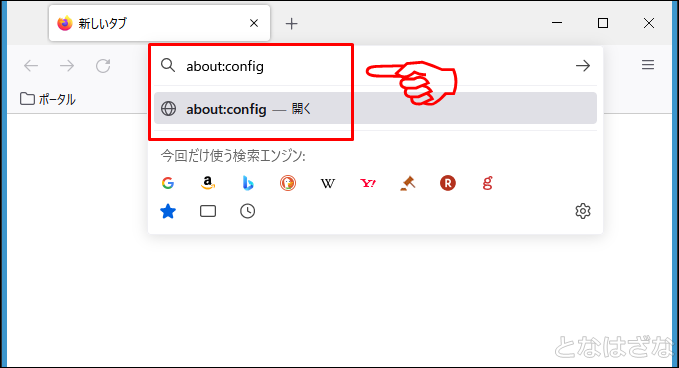
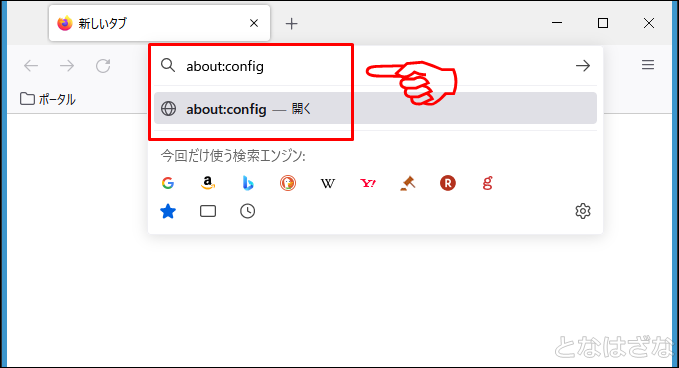
まずは、設定を変更できる「高度な設定」ページへアクセス。
アドレスバーに「about:config」と入力して開く。
警告ページを確認
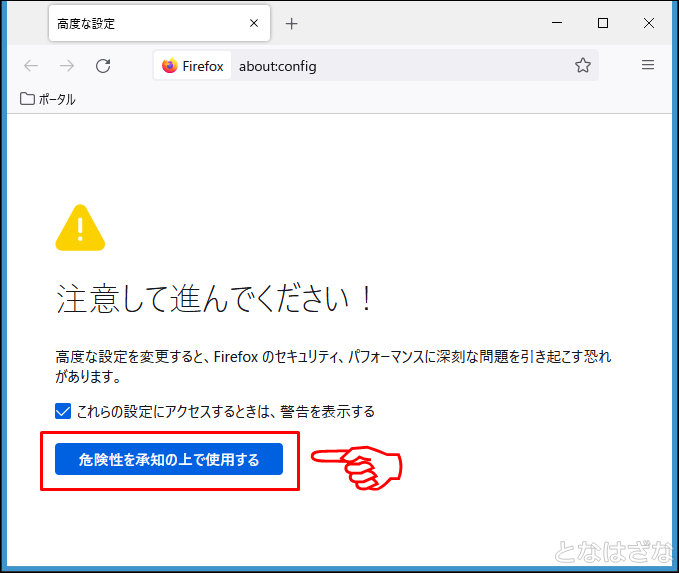
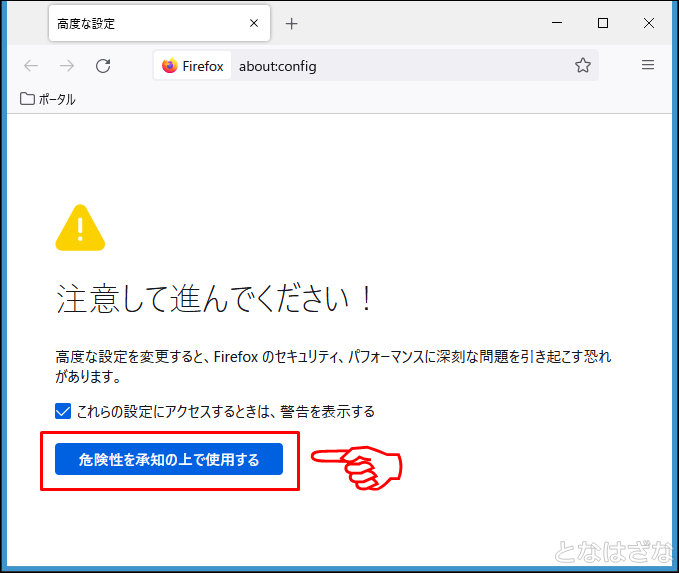
初めてアクセスしたり、表示をオフにしていない場合は、「注意して進んでください!」との警告が表示される。
「危険性を承知の上で使用する」ボタンをクリックして進む。
設定名を検索
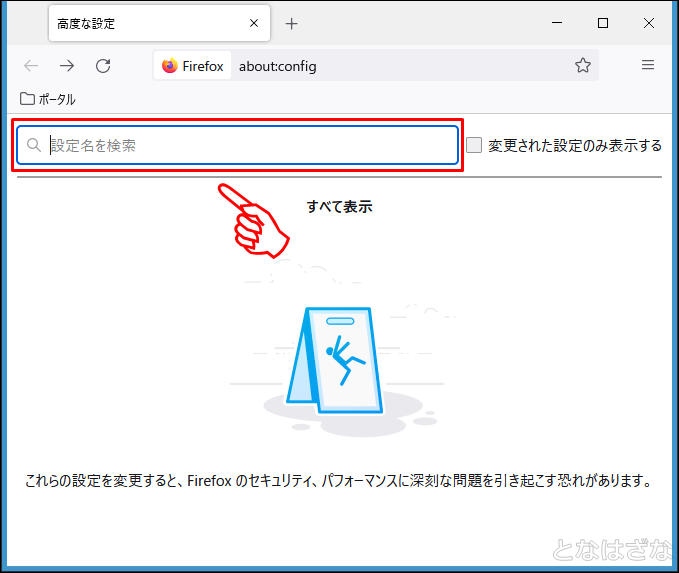
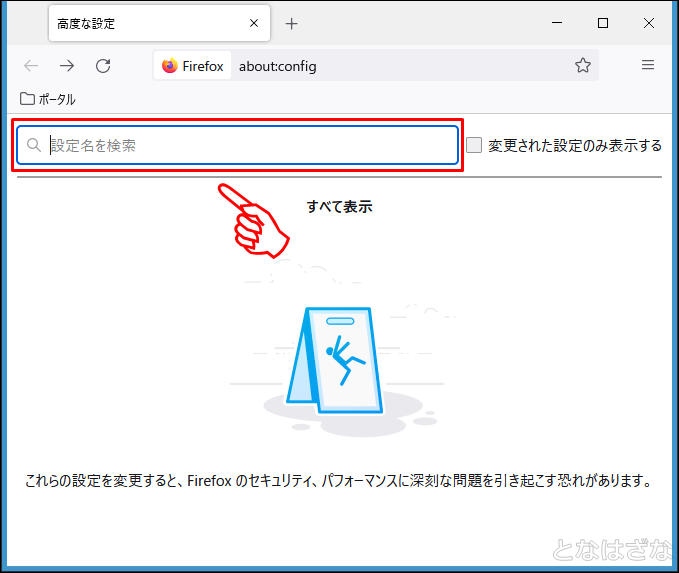
「設定名を検索」の入力ボックスに以下の設定名を入力する(入力すると自動で検索結果が表示される)。
browser.bookmarks.openInTabClosesMenu
設定を変更する


検索結果に表示された対象設定の「true(有効)」を「false(無効)」に変更する。
設定枠の右端あたりにあるボタンか、設定枠をダブルクリックすることで、有効と無効を切り替えられる。
動作の確認


ブックマークフォルダ内のページリンクを「ホイールクリック(中ボタン)」や「ctrl+左クリック」で開いても、フォルダが自動で閉じなくなっているのを確認して完了。
「高度な設定」のページは、設定が済んだらそのまま閉じてOK。設定はすぐに反映されるので、ブラウザの再起動なども不要な模様。
追加設定


前述の設定とも少し関係があるブックマーク関連の追加設定。
新しいタブをバックグラウンドで開く
browser.tabs.loadBookmarksInBackground
ブックマークしたページを新しいタブで開く際に、アクティブなタブを変更せず、バックグラウンドで開くようにする設定。
この設定を有効にすると、新しいタブで開くたびにアクティブなタブが変わるのを防ぐことができる。現在アクティブなタブを移さずに、ブックマークした複数のページを開いておきたい場合に便利。


「ホイールクリック(中ボタン)」や「ctrl+左クリック」を使って、ブックマークを新しいタブで開く際の動作が変更されます。
ブックマークを常に新しいタブで開く
browser.tabs.loadBookmarksInTabs
ブックマークのリンクが、常に新しいタブで開くようにする設定。左クリックでブックマークのリンクをクリックした際の動作が変更される。
ブックマークを右クリックして表示されるメニューの「開く」や「新しいウィンドウで開く」を選択した場合は、その操作が優先される。


設定は以上です。お疲れさまでした!









